Smartsheet 9.1.1

Smartsheet is een dynamisch werkplatform waarmee u projecten kunt beheren, workflows kunt bouwen en kunt samenwerken met uw team.
Wat is Inkscape?
Inkscape is een gratis grafische editor die u voor persoonlijke en professionele doeleinden kunt gebruiken. Inkscape heeft een volledige set ontwerptools, waarmee u kunt werken met schaalbare vectorafbeeldingen genaamd SVG . U kunt er ook mee werken met rasterafbeeldingen.
Is Inkscape gratis?
Inkscape is gratis en open source. Als u een bijdrager wilt worden aan Inkscape, kunt u bijdragen aan de broncode met nieuwe ontwikkelingen of geld doneren aan het team. Inkscape-download kan worden geïnstalleerd op Apple macOS-, Linux- en Microsoft Windows-pc-besturingssystemen. Inkscape waarschuwt echter dat de gebruikerservaring op Mac niet de beste is.
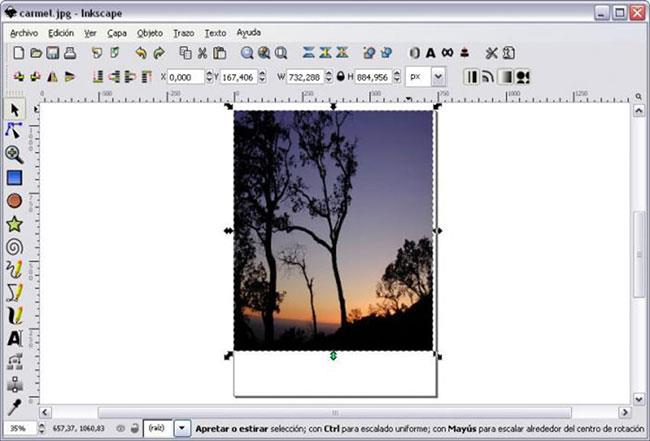
Inkscape-interface
Is Inkscape goed voor beginners?
Inkscape is ideaal voor beginners vanwege de overzichtelijke en gebruiksvriendelijke gebruikersinterface. Als je stapsgewijze instructies wilt in plaats van experimenteren, kun je tutorials op YouTube vinden, samen met geschreven inhoud in de sectie met veelgestelde vragen en op het forum.
De gebruikersinterface is interactief omdat het hoofdmenu verandert afhankelijk van het hulpmiddel dat u selecteert in de verticale werkbalk aan de linkerkant. Kleur is erg belangrijk voor het ontwerpproces, wat Inkscape respecteert door onderaan het scherm een kleurenpalet beschikbaar te houden voor gebruik.
Met het gereedschap Vulling en lijn kunt u HEX-codes invoeren om specifieke kleurtinten voor uw ontwerp te selecteren. Met de verloopoptie kunt u objecten op een virtueel canvas vullen met kleurovergangen waardoor twee of meer kleuren in elkaar overvloeien. De selector wordt weergegeven door een cursorpictogram in de werkbalk en is waarschijnlijk de optie die u het vaakst zult gebruiken.
Met het muisgereedschap kunt u één enkel item selecteren door simpelweg het element aan te raken, of meerdere objecten door een selectie rond de onderdelen te slepen en neer te zetten. U kunt elementen verplaatsen, roteren, schalen en aan elkaar koppelen door randen en knooppunten op het canvas te verplaatsen. Met de knop onder het selectiegereedschap kunt u het pad bewerken om het uiterlijk van de vorm te wijzigen.
Objecten hebben coördinaten, knooppunten genaamd, die u over het scherm kunt schuiven om de structuur van de vormen te wijzigen. U kunt knoppen toevoegen en verwijderen om de ontwerpen verder te variëren. Aan knooppunten zijn handvatten bevestigd. U kunt ze met uw cursor gebruiken om aanpassingen te verfijnen.
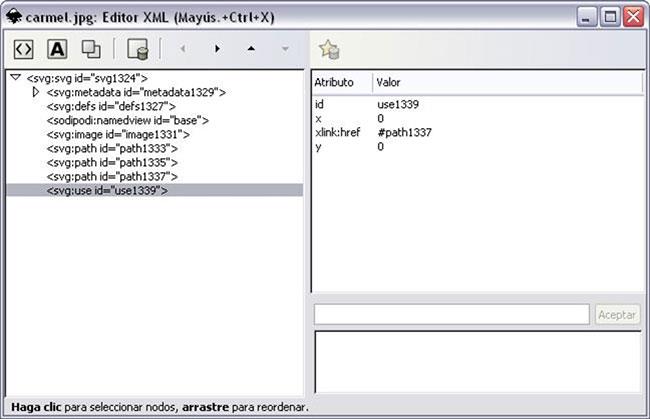
XML-editor in Inkscape
Is Inkscape moeilijk om aan te wennen?
Of je het nu met vallen en opstaan wilt leren of door instructies te volgen, Inkscape is gemakkelijk te gebruiken. Er is een verscheidenheid aan vormgereedschappen beschikbaar in de werkbalk waarmee u snel vierkanten, rechthoeken, cirkels, ellipsen, sterren en polygonen kunt maken, samen met abstracte vormen zoals 3D-vakken en zelfs spiralen.
Inkscape bevat een Bezier-pen waarmee u aangepaste vormen en lijnen kunt tekenen. De composities die u met de Bezier- pen maakt , bevatten knooppunten en lijnen waarnaar u kunt terugkeren voor verdere aanpassingen. Als u meer structuur wilt, kunt u met de Bezier-pen parallelle lijnen, gebogen randen, enz. uitknijpen.
Met het Freehand- gereedschap kunt u doorlopende lijnen tekenen zonder knooppunten. Inkscape zal de tekening automatisch waterpas zetten nadat u klaar bent met het gebruik van de Freehand-pen. U kunt klassieke kalligrafieafbeeldingen maken met kalligrafiepennen die variëren van dikkere tot dunnere streken. Inkscape heeft zelfs een indrukwekkend tekstgereedschap waarmee je vectortekst kunt schrijven en manipuleren.
Met de kleurenkiezer kunt u kleuren uit vector- of rasterafbeeldingen samplen. U kunt op de cursor klikken en over de afbeelding slepen om een tussenkleur te creëren van de kleuren in het geselecteerde gebied. Naast de cursor wordt een klein voorbeeld weergegeven van de huidige kleur die u in de kleurkiezer maakt. Met het vulgereedschap kunt u verborgen gebieden invullen.
Als u meerdere onderdelen tegelijk wilt manipuleren, kunt u de verfijningstool gebruiken om verschillende bewerkingen op uw selecties uit te voeren. U kunt objecten die u aanraakt met de aanwijzer verplaatsen wanneer u het gebied waarmee u wilt werken markeert met het verfijningsgereedschap. Extra acties die u kunt uitvoeren met de verfijningstool zijn onder meer het vervagen, dupliceren, opnieuw kleuren, roteren en schalen van de betreffende items.
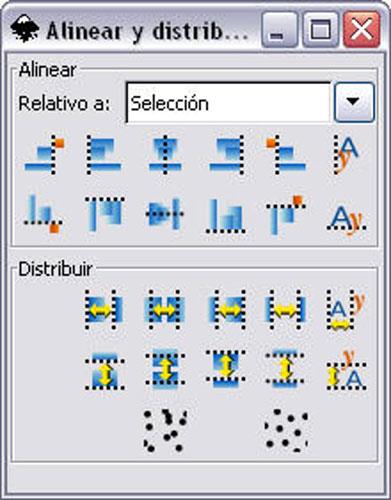
Hulpmiddel voor het verwerken van selecties
Andere mogelijkheden
Een tool waarmee je je kunt voorstellen dat je een spuitbus in je hand hebt en meteen een vooraf geselecteerde vorm op het canvas kunt plaatsen. Deze tool kan meerdere objecten tegelijkertijd maken. Het gummetje werkt als een tekengereedschap, omdat de lijn die u tekent met het gummetje wordt gewist. Hoewel u met het gummetje door vectorafbeeldingen kunt knippen, kunt u met dit hulpmiddel geen delen van tekst wissen.
Het zoomgereedschap is een handige functie waarmee u een selectie boven uw vectorafbeelding kunt slepen en neerzetten om meer details te verkrijgen. U kunt de vectorafbeelding zoveel vergroten als u wilt, omdat de kwaliteit van de afbeeldingsresolutie niet wordt beïnvloed.
Uitgebreide software voor het bewerken van vectorafbeeldingen
Vectorafbeeldingen worden gemaakt op basis van een reeks vergelijkingen die eigenschappen bepalen, in tegenstelling tot rasterafbeeldingen die uit pixels worden gemaakt. Inkscape is gemaakt om voornamelijk met vectorafbeeldingen te worden gebruikt, maar u kunt binnen de software nog steeds met rasterafbeeldingen werken. Dit is een krachtige app voor het maken van logo's, aangezien je over de volledige basis- en geavanceerde toolset beschikt.
De software wordt consistent en regelmatig bijgewerkt door de ontwikkelaarsgemeenschap. U kunt de officiële website bezoeken om meer te lezen over de meest recente software-updates.
Voordeel
Defect
Smartsheet is een dynamisch werkplatform waarmee u projecten kunt beheren, workflows kunt bouwen en kunt samenwerken met uw team.
SharePoint is een webgebaseerd samenwerkingssysteem dat gebruikmaakt van een verscheidenheid aan workflowtoepassingen, “lijst”-databases en andere webcomponenten, evenals beveiligingsfuncties om controle te geven over de samenwerking van bedrijfsgroepen.
Van Nien Agenda is een applicatie voor het bekijken van agenda's op uw telefoon, waarmee u snel de lunisolaire datum op uw telefoon kunt zien en zo uw belangrijke werk kunt regelen.
Microsoft Outlook is een bedrijfs- en productiviteitsapplicatie ontwikkeld door Microsoft Corporation.
ClickUp is een van de hoogst gewaardeerde productiviteitsplatforms voor elk bedrijf. Grote bedrijven zoals Google, Booking.com, San Diego Padres en Uber gebruiken allemaal ClickUp om de productiviteit op de werkplek te verhogen.
PDF is een veelgebruikt formaat geworden voor het lezen, maken en verzenden van tekstdocumenten. Op zijn beurt is er een toename geweest in het aantal programma's dat voor dit soort documentatie wordt gebruikt. PDF-XChange Viewer behoort tot een groeiend aantal PDF-viewers.
Apache OpenOffice biedt een compleet pakket Office-applicaties die wedijveren met Microsoft 365, vooral in Excel, PowerPoint en Word. Hiermee kunt u uw projecten effectiever beheren en worden verschillende bestandsformaten ondersteund.
iTaxViewer-software is tegenwoordig de populairste software voor het lezen van XML-bestanden. Deze software is een applicatie voor het lezen van elektronische belastingaangiften in XML-formaat van de Algemene Afdeling Belastingen.
Nitro PDF Reader is een handige PDF-editor die alle basistaken dekt die de meeste mensen dagelijks uitvoeren met PDF-documenten.
Foxit Reader is in de eerste plaats een PDF-lezer en biedt u ook de mogelijkheid PDF-bestanden te maken, te ondertekenen, te bewerken en aantekeningen toe te voegen. Het werkt op besturingssystemen, er zijn plug-ins voor verschillende programma's uit het Microsoft Office-pakket.








